वेब पर इंस्टाग्राम DMs को कैसे एक्सेस करें
सामाजिक मीडिया / / August 05, 2021
इंस्टाग्राम आपको इंस्टाग्राम पर मौजूद अन्य प्रोफाइल में सीधे मैसेज या डीएम (डायरेक्ट मैसेज) भेजने की सुविधा देता है। वे आपके द्वारा अनुसरण की जाने वाली प्रोफाइल की सूची में हो सकते हैं, या शायद नहीं। लेकिन हाल के समय तक, यह सुविधा केवल Instagram के मोबाइल एप्लिकेशन पर ही उपलब्ध थी। यानी आप अपने स्मार्टफोन के जरिए ही इंस्टाग्राम डीएम को बाहर भेज सकते हैं।
लेकिन अब चीजें बदल गई हैं क्योंकि यह सुविधा अब इंस्टाग्राम के डेस्कटॉप संस्करण में भी उपलब्ध है। अब आप इंस्टाग्राम पर डीएम को सीधे भेजने या प्राप्त करने के लिए अपने पीसी पर किसी भी वेब ब्राउज़र का उपयोग कर सकते हैं। लेकिन आप इंस्टाग्राम पर DMs का उपयोग कैसे करते हैं? आइए इस लेख में इसके बारे में सभी विवरण जानें।

वेब पर Instagram DMs को कैसे एक्सेस करें?
यह सोशल मीडिया प्लेटफॉर्म के वेब संस्करण के लिए एक नया अतिरिक्त है और यह उन लोगों के लिए उपयोगी हो सकता है जो पेशेवर काम के लिए इंस्टाग्राम का उपयोग करते हैं। वे अब सिर्फ पीसी पर इंस्टाग्राम खोल सकते हैं और मोबाइल एप्लिकेशन पर मिलने वाली प्रत्येक सुविधा का उपयोग कर सकते हैं।
- खुला हुआ Instagram के अपने वेब ब्राउजर पर होम साइट।

- इंस्टाग्राम के लिए अपने लॉगिन क्रेडेंशियल्स का उपयोग करके Instagram में लॉग इन करें।
- आपके खाते में लॉग इन होने के बाद, ऊपरी दाएं कोने में स्थित तीर आइकन पर क्लिक करें। इससे आपका DM इनबॉक्स खुल जाएगा।

- यहां, आप उन प्रोफाइल को देखेंगे जिनके साथ आपकी DM पर बातचीत हुई है, और इन प्रोफाइल पर क्लिक करने पर स्क्रीन के दाईं ओर चैट विंडो दिखाई देगी।
- एक नई बातचीत शुरू करने के लिए, बाईं ओर सबसे ऊपर छोटे नए चैट आइकन पर क्लिक करें, जहां आपके पास प्रोफाइल की सूची है। इन प्रोफ़ाइल यूज़रनेम में चैट आइकन सबसे ऊपर है।
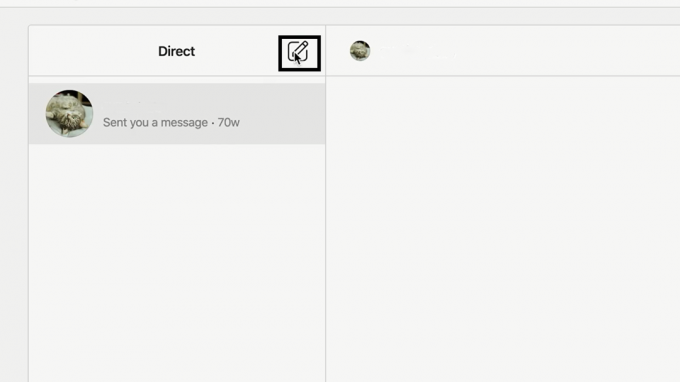
- बॉक्स में, उस व्यक्ति का उपयोगकर्ता नाम दर्ज करें, जिसके साथ आप चैट करना चाहते हैं। जब उस व्यक्ति की प्रोफ़ाइल नीचे दिखाई दे, तो उस पर क्लिक करें, और फिर "अगला" चुनें।
- अब आपको उस प्रोफाइल के लिए वार्तालाप पृष्ठ मिलेगा। नीचे आपको यहां एक टेक्स्ट बॉक्स दिखाई देगा। उस पर क्लिक करें और कुछ भी लिखें जिसे आप उस व्यक्ति को भेजना चाहते हैं, और यदि आप चाहें तो चित्र, दिल या स्टिकर भी भेज सकते हैं।
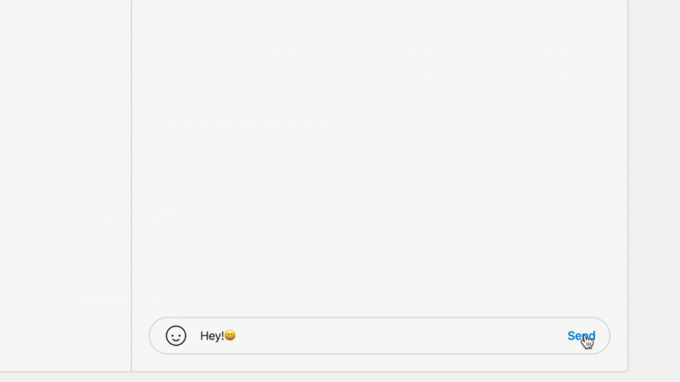
- यदि आप शीर्ष दाएं कोने में छोटे I आइकन पर क्लिक करते हैं, तो आपको उस प्रोफ़ाइल को ब्लॉक करने, रिपोर्ट करने या वार्तालाप को हटाने के विकल्प दिखाई देंगे। आप यहां से इस चैट के लिए अधिसूचना को बंद भी कर सकते हैं।

तो यह है कि आप अपने वेब ब्राउज़र का उपयोग करके अपने पीसी पर दाईं ओर Instagram की डीएम सुविधा तक कैसे पहुंच सकते हैं। अब आपको अपने DMs तक पहुंचने के लिए मोबाइल एप्लिकेशन की आवश्यकता नहीं है। यदि इस गाइड के साथ आपके कोई प्रश्न हैं, तो नीचे टिप्पणी करें। इसके अलावा, हमारे अन्य लेखों को अवश्य देखें iPhone युक्तियाँ और चालें,Android टिप्स और ट्रिक्स, पीसी युक्तियाँ और चालें, और बहुत अधिक उपयोगी जानकारी के लिए।
एक तकनीकी सनकी, जो नए गैजेट्स से प्यार करता है और हमेशा नवीनतम खेल और प्रौद्योगिकी की दुनिया में और उसके आसपास होने वाली हर चीज के बारे में जानने के लिए उत्सुक रहता है। उसे एंड्रॉइड और स्ट्रीमिंग डिवाइस में बड़े पैमाने पर रुचि है।



![गैलेक्सी M12 SM-M127G को मैस्किस्क का उपयोग कैसे करें [कोई TWRP की आवश्यकता नहीं]](/f/b4d093e499085961a876734a6f10e6ea.jpg?width=288&height=384)